Progetto Remote Access
|
|
|
- Alfonso Palma
- 5 anni fa
- Visualizzazioni
Transcript
1 DIVISIONE SISTEMI INFORMATIVI Sistemi Informativi Progetto Remote Access Documentazione Utente VPN Client-To-Site (V. 2.6 del 07 Aprile 2016) Pagina 1 di 49
2 Indice generale 1 INTRODUZIONE POSTAZIONI DI LAVORO SCENARI DI UTILIZZO OVERVIEW DELLA NUOVA MODALITÀ DI ACCESSO VPN CLIENT-TO-SITE DIPENDENTE BMED POSTAZIONE GESTITA DAL PRESIDIO DESKTOP MANAGEMENT CEDACRI CONNESSIONE CON WINDOWS Primo accesso e accessi successivi PREDISPOSIZIONE DEI REQUISITI E PRIMA CONNESSIONE CON WINDOWS Installazione dei requisiti software e primo accesso Accessi successivi PREDISPOSIZIONE DEI REQUISITI E PRIMA CONNESSIONE CON MAC OS X Installazione dei requisiti software e primo accesso Accessi successivi PREDISPOSIZIONE DEI REQUISITI E PRIMA CONNESSIONE CON ANDROID Installazione dei requisiti software e primo accesso Accessi successivi PREDISPOSIZIONE DEI REQUISITI E PRIMA CONNESSIONE CON APPLE IOS Installazione dei requisiti software e primo accesso Accessi successivi CONSULENTE BMED PREDISPOSIZIONE DEI REQUISITI E PRIMA CONNESSIONE CON WINDOWS PREDISPOSIZIONE DEI REQUISITI E PRIMA CONNESSIONE CON MAC OS X PREDISPOSIZIONE DEI REQUISITI E PRIMA CONNESSIONE CON ANDROID PREDISPOSIZIONE DEI REQUISITI E PRIMA CONNESSIONE CON APPLE IOS Pagina 2 di 49
3 1 Introduzione 1.1 Postazioni di lavoro Il presente documento descrive i requisiti e le modalità di accesso da remoto tramite VPN C2S con le seguenti tipologie di postazioni di lavoro: PC Windows 7/8.1/10 con l utilizzo dei browser Internet Explorer 11 o Firefox per attivare la VPN C2S. o I browser Internet Explorer delle precedenti versioni (IE 8/9/10) non sono supportati da Microsoft e di conseguenza anche da Check Point (firewall che gestisce la VPN C2S). Risultano comunque funzionare pur non potendo gestire eventuali escalation ai servizi di supporto dei Vendor. o Il browser di riferimento per l attivazione della VPN C2S è Internet Explorer 11 (in distribuzione alle postazioni di lavoro dei Dipendenti BMED). o Dopo l attivazione della VPN C2S sono utilizzabili altri browser per collegarsi ad altri servizi Web. o Non è più necessario utilizzare il file hosts. PC Mac OS X 10.x con l utilizzo dei browser Safari o Firefox per attivare la VPN C2S. o Il browser di riferimento per l attivazione della VPN C2S è Safari. o Dopo l attivazione della VPN C2S sono utilizzabili altri browser per collegarsi ad altri servizi Web. o Non è più necessario utilizzare il file hosts. Smartphone e Tablet Android e Apple ios con specifiche App per gestire le VPN C2S. o Android 4.0 o versioni successive. o Apple ios 7.0 o versioni successive. Pagina 3 di 49
4 1.2 Scenari di utilizzo L accesso in modalità VPN C2S avviene tramite la URL ed è utilizzabile esclusivamente dall esterno della rete Mediolanum. Dalla rete interna la URL non è raggiungibile. Sono previste le seguenti casistiche in funzione dell Utente e della postazione di lavoro: Postazione di lavoro Postazione Windows gestita dal presidio Desktop Management CEDACRI che effettua l installazione dei requisiti software senza l intervento dell Utente. Postazione Windows gestita dall Utente che effettua autonomamente l installazione dei requisiti software. Sono necessari i diritti da amministratore di sistema. Postazione Mac OS X gestita dall Utente che effettua autonomamente l installazione dei requisiti software. Sono necessari i diritti da amministratore di sistema. Dispositivi Smartphone e Tablet Android e Apple ios gestiti dall Utente che effettua autonomamente l installazione e la configurazione delle specifiche App. Dipendente BMED Vedi par. 2.1 Vedi par. 2.2 Vedi par. 2.3 Vedi par. 2.4 e 2.5 Consulente BMED Non previsto Vedi par. 2.2 Vedi par. 2.3 Vedi par. 2.4 e 2.5 Pagina 4 di 49
5 1.3 Overview della nuova modalità di accesso VPN Client-to-Site Di seguito una overview sull utilizzo della nuova modalità di accesso VPN Client-to-Site (C2S): 1) chiudere il vecchio client SecuRemote, se attivo; 2) accedere tramite Internet Explorer o Safari (per l autenticazione è certificato solo questa tipologia di browser, dopo potranno essere utilizzati anche altri browser): 3) collegarsi al sito l accesso è consentito solo fuori dalla rete interna di Banca Mediolanum; 4) verrà aperta una finestra di pop up in cui dovranno essere inserite le credenziali di dominio, senza il suffisso GBM\ 5) nel caso in cui il browser abbia il blocco dei pop-up, cambiare le impostazioni solo per questo sito permanentemente; 6) dovrà essere autorizzata l installazione del plugin web. Dopo l autenticazione il plugin attiva la VPN e si viene connessi all interno della rete di Banca Mediolanum e non sarà più necessario utilizzare il file hosts. Pagina 5 di 49
6 2 Dipendente BMED 2.1 Postazione gestita dal presidio Desktop Management CEDACRI Connessione con Windows Primo accesso e accessi successivi Da Internet Explorer 11 (o 8) digitare la URL ed effettuare il login con le proprie credenziali di dominio, senza il o GBM\, nel pop-up SSL Network Extender : Ad autenticazione avvenuta la VPN C2S si attiva con la seguente evidenza: Pagina 6 di 49
7 Note operative: L accesso in modalità VPN C2S avviene tramite la URL ed è utilizzabile esclusivamente dall esterno della rete Mediolanum. Dalla rete interna la URL non è raggiungibile. Non attivare contemporaneamente la vecchia (VPN IPsec) e nuova (SSL/VPN) modalità di accesso VPN C2S. Dopo aver effettuato il login non chiudere il pop-up SSL Network Extender o il browser utilizzato per attivare la VPN C2S. Con la VPN C2S attivata, l Utente può utilizzare altri browser supportati dall applicazione alla quale intende collegarsi. Per disattivare la VPN C2S, premere il pulsante Disconnect nel pop-up SSL Network Extender e chiudere il browser utilizzato per attivare la VPN C2S. Pagina 7 di 49
8 2.2 Predisposizione dei requisiti e prima connessione con Windows Installazione dei requisiti software e primo accesso Configurazione di Internet Explorer 11 Da Internet Explorer 11 digitare la URL ed effettuare il login con le proprie credenziali di dominio, senza il o GBM\, nel pop-up SSL Network Extender : Automaticamente il firewall Check Point richiede l installazione del client SSL/VPN (ActiveX) con la seguente segnalazione: Pagina 8 di 49
9 Premere Installa e consentire l esecuzione del programma SSL Network Extender con la seguente evidenza dell avanzamento dell installazione: Infine consentire la connessione con il firewall Check Point rispondente al Canonical-Name access.mediolanum.it: Al termine la VPN C2S si attiva con la seguente evidenza: Pagina 9 di 49
10 Pagina 10 di 49
11 Note operative: L accesso in modalità VPN C2S avviene tramite la URL ed è utilizzabile esclusivamente dall esterno della rete Mediolanum. Dalla rete interna la URL non è raggiungibile. Non attivare contemporaneamente la vecchia (VPN IPsec) e nuova (SSL/VPN) modalità di accesso VPN C2S. Dopo aver effettuato il login non chiudere il pop-up SSL Network Extender o il browser utilizzato per attivare la VPN C2S. Con la VPN C2S attivata, l Utente può utilizzare altri browser supportati dall applicazione alla quale intende collegarsi. Per disattivare la VPN C2S, premere il pulsante Disconnect nel pop-up SSL Network Extender e chiudere il browser utilizzato per attivare la VPN C2S. Pagina 11 di 49
12 Configurazione di Firefox L utilizzo del browser Firefox richiede l installazione di Java Runtime aggiornato all ultima versione disponibile; l immagine seguente rappresenta lo stato alla data del presente documento: L aggiornamento di Java Runtime si effettua dal Pannello di controllo Java, tab Aggiorna, come da esempio seguente: Pagina 12 di 49
13 Da Firefox digitare la URL ed effettuare il login con le proprie credenziali di dominio, senza il o GBM\, nel pop-up SSL Network Extender ; eventualmente consentire i pop-up dal sito access.mediolanum.it: Automaticamente il firewall Check Point richiede l installazione del client SSL/VPN (Java). Ne consegue la seguente segnalazione per consentire l esecuzione del programma java: Pagina 13 di 49
14 Consentire sempre l esecuzione del programma Java dal sito Consentire l esecuzione del programma Check Point Deployment-Agent : Consentire l accesso del sito all applicazione Check Point Deployment- Agent : Pagina 14 di 49
15 Effettuare il trust del firewall Check Point che risponde alla URL La configurazione iniziale di Firefox si conclude con l attivazione della VPN C2S: Pagina 15 di 49
16 Note operative: L accesso in modalità VPN C2S avviene tramite la URL ed è utilizzabile esclusivamente dall esterno della rete Mediolanum. Dalla rete interna la URL non è raggiungibile. Non attivare contemporaneamente la vecchia (VPN IPsec) e nuova (SSL/VPN) modalità di accesso VPN C2S. Dopo aver effettuato il login non chiudere il pop-up SSL Network Extender o il browser utilizzato per attivare la VPN C2S. Con la VPN C2S attivata, l Utente può utilizzare altri browser supportati dall applicazione alla quale intende collegarsi. Per disattivare la VPN C2S, premere il pulsante Disconnect nel pop-up SSL Network Extender e chiudere il browser utilizzato per attivare la VPN C2S. Pagina 16 di 49
17 2.2.2 Accessi successivi Da Internet Explorer 11 digitare la URL ed effettuare il login con le proprie credenziali di dominio, senza il o GBM\, nel pop-up SSL Network Extender : Ad autenticazione avvenuta la VPN C2S si attiva con la seguente evidenza: Pagina 17 di 49
18 Note operative: L accesso in modalità VPN C2S avviene tramite la URL ed è utilizzabile esclusivamente dall esterno della rete Mediolanum. Dalla rete interna la URL non è raggiungibile. Non attivare contemporaneamente la vecchia (VPN IPsec) e nuova (SSL/VPN) modalità di accesso VPN C2S. Dopo aver effettuato il login non chiudere il pop-up SSL Network Extender o il browser utilizzato per attivare la VPN C2S. Con la VPN C2S attivata, l Utente può utilizzare altri browser supportati dall applicazione alla quale intende collegarsi. Per disattivare la VPN C2S, premere il pulsante Disconnect nel pop-up SSL Network Extender e chiudere il browser utilizzato per attivare la VPN C2S. Pagina 18 di 49
19 2.3 Predisposizione dei requisiti e prima connessione con Mac OS X Installazione dei requisiti software e primo accesso Configurazione di Safari Inizialmente è necessario aggiungere la URL nella lista delle eccezioni dei siti di Java, quindi dal Java Control Panel, tab Security, cliccare il pulsante Edit Site List : Nella finestra Exception Site List, cliccare sul pulsante Add e inserire la URL nel campo Location come nell esempio sottostate, in seguito chiudere entrambe le finestre cliccando sul pulsante OK : Pagina 19 di 49
20 Avviare Safari e cliccare su Safari e poi su Preferences, tab Security, e deselezionare Block pop-up windows (operazione necessaria): Da Safari digitare la URL per il momento chiudere la finestra SSL Network Extender che si apre automaticamente e cliccare nuovamente il link Safari e poi su Preferences, tab Security. Cliccare il pulsante Plug-in Settings e, in Configured Websites, cliccare sul menù a tendina a fianco di access.mediolanum.it e selezionare Run in Unsafe Mode : Pagina 20 di 49
21 Cliccare il pulsante Trust nell alert che compare: Apparirà un triangolo grigio con un punto esclamativo nel menù a tendina a fianco di access.mediolanum.it: Chiudere la finestra con il tasto Done ed in seguito chiudere la finestra delle preferenze di Safari. Pagina 21 di 49
22 Da Safari, all URL premere il pulsante Open SSL Network Extender window al centro della pagina oppure, se quest ultimo non è presente, ricaricare la pagina; ricomparirà la finestra di login: Inserire le proprie credenziali di dominio, senza il o GBM\, e premere il pulsante OK, inizierà il caricamento dell Applet. Pagina 22 di 49
23 Premere il pulsante Run alla richiesta di avvio dell applicazione ( Do you want to run this apllication? ), eventualmente selezionando l opzione Do not show this again for apps from the publisher and location above in modo da non visualizzare nuovamente l avviso nelle connessioni successive: Cliccare Allow al successivo Security Warning, anche in questo caso selezionando l opzione Do not show this again for this app and web site in modo da non visualizzare nuovamente l avviso nelle connessioni successive: Pagina 23 di 49
24 Cliccare Trust server al successivo avviso, ma in questo caso non selezionare l opzione Always ask me for this web site in quanto verrebbe richiesto ad ogni connessione di eseguire il trust del server: Successivamente verrà richiesto di inserire le credenziali di root del sistema, necessarie per installare il client SNX: Pagina 24 di 49
25 Inserirle ed attendere la fine dell installazione del client (Nota: non verrà visualizzato alcun avviso di inizio ne di termine dell installazione). Al termine dell installazione, il client si connetterà automaticamente e la VPN C2S sarà attiva: Note operative: L accesso in modalità VPN C2S avviene tramite la URL ed è utilizzabile esclusivamente dall esterno della rete Mediolanum. Dalla rete interna la URL non è raggiungibile. Non attivare contemporaneamente la vecchia (VPN IPsec) e nuova (SSL/VPN) modalità di accesso VPN C2S. Dopo aver effettuato il login non chiudere il pop-up SSL Network Extender o il browser utilizzato per attivare la VPN C2S. Con la VPN C2S attivata, l Utente può utilizzare altri browser supportati dall applicazione alla quale intende collegarsi. Per disattivare la VPN C2S, premere il pulsante Disconnect nel pop-up SSL Network Extender e chiudere il browser utilizzato per attivare la VPN C2S. Pagina 25 di 49
26 Configurazione di Firefox Da Firefox digitare la URL ed effettuare il login con le proprie credenziali di dominio, senza il o GBM\, nel pop-up SSL Network Extender ; eventualmente consentire i pop-up dal sito access.mediolanum.it: Pagina 26 di 49
27 Automaticamente il firewall Check Point richiede l installazione del client SSL/VPN (Java). Ne consegue la seguente segnalazione per consentire l esecuzione del programma Java; proseguire cliccando sul pulsante Allow : Consentire sempre l esecuzione del programma Java dal sito cliccando sul pulsante Allow and remember : Pagina 27 di 49
28 Consentire l esecuzione del programma Check Point Deployment-Agent cliccando sul tasto Allow e selezionando l opzione Do not show this again for this app and web site in modo da non visualizzare nuovamente l avviso nelle connessioni successive: Successivamente verrà richiesto di inserire le credenziali di root del sistema, necessarie per installare il client SNX: Inserirle ed attendere la fine dell installazione del client (Nota: non verrà visualizzato alcun avviso di inizio ne di termine dell installazione). Pagina 28 di 49
29 Al termine dell installazione, il client si connetterà automaticamente e la VPN C2S sarà attiva: Note operative: L accesso in modalità VPN C2S avviene tramite la URL ed è utilizzabile esclusivamente dall esterno della rete Mediolanum. Dalla rete interna la URL non è raggiungibile. Non attivare contemporaneamente la vecchia (VPN IPsec) e nuova (SSL/VPN) modalità di accesso VPN C2S. Dopo aver effettuato il login non chiudere il pop-up SSL Network Extender o il browser utilizzato per attivare la VPN C2S. Con la VPN C2S attivata, l Utente può utilizzare altri browser supportati dall applicazione alla quale intende collegarsi. Per disattivare la VPN C2S, premere il pulsante Disconnect nel pop-up SSL Network Extender e chiudere il browser utilizzato per attivare la VPN C2S. Pagina 29 di 49
30 2.3.2 Accessi successivi Da Safari (o Firefox) digitare la URL ed effettuare il login con le proprie credenziali di dominio, senza il o GBM\, nel pop-up SSL Network Extender : Ad autenticazione avvenuta la VPN C2S si attiva con la seguente evidenza: Pagina 30 di 49
31 Note operative: L accesso in modalità VPN C2S avviene tramite la URL ed è utilizzabile esclusivamente dall esterno della rete Mediolanum. Dalla rete interna la URL non è raggiungibile. Non attivare contemporaneamente la vecchia (VPN IPsec) e nuova (SSL/VPN) modalità di accesso VPN C2S. Dopo aver effettuato il login non chiudere il pop-up SSL Network Extender o il browser utilizzato per attivare la VPN C2S. Con la VPN C2S attivata, l Utente può utilizzare altri browser supportati dall applicazione alla quale intende collegarsi. Per disattivare la VPN C2S, premere il pulsante Disconnect nel pop-up SSL Network Extender e chiudere il browser utilizzato per attivare la VPN C2S. Pagina 31 di 49
32 2.4 Predisposizione dei requisiti e prima connessione con Android Installazione dei requisiti software e primo accesso Installare la App Check Point Capsule VPN dallo store Google: ATTENZIONE: esiste anche una App con il nome Capsule Connect, lo stesso nome della App per ios, che però ha altre funzionalità non adatte allo scenario di utilizzo BMED. Pagina 32 di 49
33 Configurazione automatica Android - Metodo 1 Con il browser del dispositivo collegarsi alla URL e premere ok per consentire l apertura del pop-up: Selezionare il link Link to automatically create the site in Capsule APP (ios or Android) : Pagina 33 di 49
34 Selezionare Yes proceed per consentire la configurazione automatica della connessione VPN: Digitare le credenziali di dominio, senza il o GBM\, per attivare la VPN C2S: Pagina 34 di 49
35 Premere OK per consentire l attivazione della VPN C2S: La VPN si attiva con la seguente evidenza: Pagina 35 di 49
36 Mettere in background la App Capsule VPN ed effettuare gli accessi alle risorse interne BMED con il browser o con le eventuali App supportate dalle applicazioni BMED. Disconnettere la VPN C2S al termine dell utilizzo. Pagina 36 di 49
37 Configurazione manuale Android Metodo 2 Dopo l installazione della App dallo store Android, eseguire la App ed effettuare la prima configurazione con i seguenti parametri: Nome: dichiarare un nome a piacimento; Es.: Banca Mediolanum. Server: access.mediolanum.it Authentication method: scegliere Username e Password e digitare le credenziali di dominio, senza il o GBM\: Pagina 37 di 49
38 Disconnettere la VPN e modificare i parametri di connessione con la funzione di configurazione in alto a destra nella home page della App Capsule VPN. Selezionare Edit Site e modificare il TUNNEL TYPE da IPsec a SSL. Effettuare nuovamente la connessione. Mettere in background la App Capsule VPN ed effettuare gli accessi alle risorse interne BMED con il browser o con le eventuali App supportate dalle applicazioni BMED. Disconnettere la VPN C2S al termine dell utilizzo. Pagina 38 di 49
39 2.4.2 Accessi successivi Eseguire la App Capsule VPN effettuando il login con le credenziali di dominio, senza il o GBM\: Mettere in background la App Capsule VPN ed effettuare gli accessi alle risorse interne BMED con il browser o con le eventuali App supportate dalle applicazioni BMED. Disconnettere la VPN C2S al termine dell utilizzo. Pagina 39 di 49
40 2.5 Predisposizione dei requisiti e prima connessione con Apple ios Installazione dei requisiti software e primo accesso Installare la App Check Point Capsule Connect dallo store Apple: Pagina 40 di 49
41 Configurazione automatica ios Metodo 1 Con il browser del dispositivo collegarsi alla URL e premere Chiudi per ignorare l apertura del pop-up: Pagina 41 di 49
42 Selezionare il link Link to automatically create the site in Capsule APP (ios or Android) : Pagina 42 di 49
43 Selezionare Apri per consentire l esecuzione della App Capsule Connect: Pagina 43 di 49
44 Premere Yes per consentire la configurazione della VPN C2S: Pagina 44 di 49
45 La VPN si attiva con la seguente evidenza: Mettere in background la App Capsule Connect ed effettuare gli accessi alle risorse interne BMED con il browser o con le eventuali App supportate dalle applicazioni BMED. Disconnettere la VPN C2S al termine dell utilizzo. Pagina 45 di 49
46 Configurazione manuale ios Metodo 2 Dopo l installazione della App dallo store Apple, eseguire la App ed effettuare la prima configurazione con i seguenti parametri: Nome: dichiarare un nome a piacimento; Es.: Banca Mediolanum. Server: access.mediolanum.it Authentication method: scegliere Username e Password e digitare le credenziali di dominio, senza il o GBM\: Disconnettere la VPN e modificare i parametri di connessione tramite la i a fianco del nome del sito. Selezionare Edit Site e modificare il TUNNEL TYPE da IPsec a SSL. Pagina 46 di 49
47 Effettuare nuovamente la connessione. Mettere in background la App Capsule Connect ed effettuare gli accessi alle risorse interne BMED con il browser o con le eventuali App supportate dalle applicazioni BMED. Disconnettere la VPN C2S al termine dell utilizzo. Pagina 47 di 49
48 2.5.2 Accessi successivi Lanciare la App Capsule Connect effettuando il login con le credenziali di dominio, senza il o GBM\: Mettere in background la App Capsule Connect ed effettuare gli accessi alle risorse interne BMED con il browser o con le eventuali App supportate dalle applicazioni BMED. Disconnettere la VPN C2S al termine dell utilizzo. Pagina 48 di 49
49 3 Consulente BMED 3.1 Predisposizione dei requisiti e prima connessione con Windows Vedi par Predisposizione dei requisiti e prima connessione con Mac OS X Vedi par Predisposizione dei requisiti e prima connessione con Android Vedi par Predisposizione dei requisiti e prima connessione con Apple ios Vedi par. 2.5 Pagina 49 di 49
Progetto Remote Access
 DIVISIONE SISTEMI INFORMATIVI Sistemi Informativi Progetto Remote Access Documentazione Utente VPN Client-To-Site (V. 2.11 del 16 Maggio 2016) Pagina 1 di 51 Indice generale 1 INTRODUZIONE... 3 1.1 POSTAZIONI
DIVISIONE SISTEMI INFORMATIVI Sistemi Informativi Progetto Remote Access Documentazione Utente VPN Client-To-Site (V. 2.11 del 16 Maggio 2016) Pagina 1 di 51 Indice generale 1 INTRODUZIONE... 3 1.1 POSTAZIONI
DOCUMENTAZIONE FIREBIRD
 DOCUMENTAZIONE FIREBIRD FLASHINLABS S.N.C. Piazza del mercato 9, 50032 Borgo san Lorenzo (FI) SOMMARIO Introduzione... 2 Utilizzo lato Client... 2 Installazione certificato... 6 Informazioni generali...
DOCUMENTAZIONE FIREBIRD FLASHINLABS S.N.C. Piazza del mercato 9, 50032 Borgo san Lorenzo (FI) SOMMARIO Introduzione... 2 Utilizzo lato Client... 2 Installazione certificato... 6 Informazioni generali...
Piano di Collaudo RU Servizio VPN Internet
 Ministero delle Infrastrutture e dei Trasporti DIPARTIMENTO PER I TRASPORTI, LA NAVIGAZIONE, GLI AFFARI GENERALI ED IL PERSONALE Direzione Generale per la Motorizzazione Divisione 7 Centro Elaborazione
Ministero delle Infrastrutture e dei Trasporti DIPARTIMENTO PER I TRASPORTI, LA NAVIGAZIONE, GLI AFFARI GENERALI ED IL PERSONALE Direzione Generale per la Motorizzazione Divisione 7 Centro Elaborazione
Accesso alla rete di Ateneo tramite servizio Proxy
 Accesso alla rete di Ateneo tramite servizio Proxy Indice 1. ACCESSO ALLE RISORSE DI RETE TRAMITE SERVIZIO PROXY: PARAMETRI GENERALI... 2 2. DOWNLOAD DEL CLIENT... 2 3. INSTALLAZIONE E PRIMA CONFIGURAZIONE
Accesso alla rete di Ateneo tramite servizio Proxy Indice 1. ACCESSO ALLE RISORSE DI RETE TRAMITE SERVIZIO PROXY: PARAMETRI GENERALI... 2 2. DOWNLOAD DEL CLIENT... 2 3. INSTALLAZIONE E PRIMA CONFIGURAZIONE
Accesso alla rete di Ateneo tramite servizio VPN
 Accesso alla rete di Ateneo tramite servizio VPN Indice 1. ACCESSO ALLE RISORSE Interne alla rete di Ateneo attraverso VPN: PARAMETRI GENERALI... 2 2. DOWNLOAD DEL CLIENT... 2 3. INSTALLAZIONE E PRIMA
Accesso alla rete di Ateneo tramite servizio VPN Indice 1. ACCESSO ALLE RISORSE Interne alla rete di Ateneo attraverso VPN: PARAMETRI GENERALI... 2 2. DOWNLOAD DEL CLIENT... 2 3. INSTALLAZIONE E PRIMA
Procedura di Installazione Certificati HTTPS Rete Protetta Versione 02
 Procedura di Installazione Certificati HTTPS Rete Protetta Versione 02 1 Sommario 1. Perché installare il certificato EOLO Rete Protetta... 3 2. Scaricare il Certificato Rete Protetta... 3 3. Installare
Procedura di Installazione Certificati HTTPS Rete Protetta Versione 02 1 Sommario 1. Perché installare il certificato EOLO Rete Protetta... 3 2. Scaricare il Certificato Rete Protetta... 3 3. Installare
Guida al servizio PROXYBIB PER L ACCESSO REMOTO ALLA CONSULTAZIONE DELLE RISORSE ELETTRONICHE DEL SISTEMA BIBLIOTECARIO DI ATENEO
 Guida al servizio PROXYBIB PER L ACCESSO REMOTO ALLA CONSULTAZIONE DELLE RISORSE ELETTRONICHE DEL SISTEMA BIBLIOTECARIO DI ATENEO Pagina 1 di 17 Guida al servizio PROXYBIB PER L ACCESSO REMOTO ALLA CONSULTAZIONE
Guida al servizio PROXYBIB PER L ACCESSO REMOTO ALLA CONSULTAZIONE DELLE RISORSE ELETTRONICHE DEL SISTEMA BIBLIOTECARIO DI ATENEO Pagina 1 di 17 Guida al servizio PROXYBIB PER L ACCESSO REMOTO ALLA CONSULTAZIONE
MANUALE OPERATIVO MANUALE DI ACCESSO AL SERVIZIO COSTER CLOUD. Indice 1 INTRODUZIONE... 2
 Indice 1 INTRODUZIONE... 2 2 REQUISITI MINIMI PER L ACCESSO AL SERVIZIO... 3 2.1 REQUISITI MINIMI PER L ACCESSO AL SERVIZIO DA PC... 3 2.1.1 Note sui Sistemi Operativi supportati... 3 2.1.2 Nota sul componente
Indice 1 INTRODUZIONE... 2 2 REQUISITI MINIMI PER L ACCESSO AL SERVIZIO... 3 2.1 REQUISITI MINIMI PER L ACCESSO AL SERVIZIO DA PC... 3 2.1.1 Note sui Sistemi Operativi supportati... 3 2.1.2 Nota sul componente
InnoENTAuth Terna. Manuale Installazione Software
 Terna Manuale Installazione Software Indice 1 Installazione... 3 2 Per utenti Firefox... 6 3 Aggiornamento della componente... 9 Page 2 of 12 1 Introduzione Il presente documento si propone di fornire
Terna Manuale Installazione Software Indice 1 Installazione... 3 2 Per utenti Firefox... 6 3 Aggiornamento della componente... 9 Page 2 of 12 1 Introduzione Il presente documento si propone di fornire
Manuale operativo per accedere ai programmi contabili e gestionali
 Manuale operativo per accedere ai programmi contabili e gestionali Sommario 1. Prerequisiti... 3 2. Installazione e configurazione del software di connessione... 4 2.1 Installazione... 4 2.2 Configurazione...
Manuale operativo per accedere ai programmi contabili e gestionali Sommario 1. Prerequisiti... 3 2. Installazione e configurazione del software di connessione... 4 2.1 Installazione... 4 2.2 Configurazione...
Piano di Collaudo RU Servizio VPN Internet
 Ministero delle Infrastrutture e dei Trasporti DIPARTIMENTO PER I TRASPORTI, LA NAVIGAZIONE, GLI AFFARI GENERALI ED IL PERSONALE Direzione Generale per la Motorizzazione Divisione 7 Centro Elaborazione
Ministero delle Infrastrutture e dei Trasporti DIPARTIMENTO PER I TRASPORTI, LA NAVIGAZIONE, GLI AFFARI GENERALI ED IL PERSONALE Direzione Generale per la Motorizzazione Divisione 7 Centro Elaborazione
Guida all uso dei servizi Mail:
 Guida all uso dei servizi Mail: - Introduzione - Install. certificato digitale - Outlook Web Access (OWA) - Configurazione di Outlook - Configurare lo smartphone Android, Windows Phone 8 e 8.1, Apple IPhone
Guida all uso dei servizi Mail: - Introduzione - Install. certificato digitale - Outlook Web Access (OWA) - Configurazione di Outlook - Configurare lo smartphone Android, Windows Phone 8 e 8.1, Apple IPhone
Certificati di postazione
 Certificati di postazione Sequenza delle operazioni per la generazione e l installazione del certificato di postazione MANUALE OPERATIVO VERSIONE: 1.1 (11/04/2013) Sommario Introduzione... 3 Sequenza delle
Certificati di postazione Sequenza delle operazioni per la generazione e l installazione del certificato di postazione MANUALE OPERATIVO VERSIONE: 1.1 (11/04/2013) Sommario Introduzione... 3 Sequenza delle
WINDOWS TERMINAL SERVER PER L ACCESSO REMOTO AL SISTEMA DI PROTOCOLLO INFORMATICO
 Servizi per l e-government nell università Federico II WINDOWS TERMINAL SERVER PER L ACCESSO REMOTO AL SISTEMA DI PROTOCOLLO INFORMATICO CONNESSIONE_TERMINAL_SERVER PAG. 1 DI 13 Indice 1. Premessa...3
Servizi per l e-government nell università Federico II WINDOWS TERMINAL SERVER PER L ACCESSO REMOTO AL SISTEMA DI PROTOCOLLO INFORMATICO CONNESSIONE_TERMINAL_SERVER PAG. 1 DI 13 Indice 1. Premessa...3
Utilizzo collegamento remoto
 Utilizzo collegamento remoto Introduzione Il collegamento VPN (virtual private network) consente a PC collegati ad internet ma fisicamente fuori dalla rete interna regionale, di accedere, con le credenziali
Utilizzo collegamento remoto Introduzione Il collegamento VPN (virtual private network) consente a PC collegati ad internet ma fisicamente fuori dalla rete interna regionale, di accedere, con le credenziali
GUIDA ALL USO DEL SERVIZIO WiFiNext E RISOLUZIONE DELLE PRINCIPALI PROBLEMATICHE
 GUIDA ALL USO DEL SERVIZIO WiFiNext E RISOLUZIONE DELLE PRINCIPALI PROBLEMATICHE Requisiti necessari per l utilizzo del servizio WiFiNext: Computer - Tablet - Smartphone dotato di interfaccia wireless
GUIDA ALL USO DEL SERVIZIO WiFiNext E RISOLUZIONE DELLE PRINCIPALI PROBLEMATICHE Requisiti necessari per l utilizzo del servizio WiFiNext: Computer - Tablet - Smartphone dotato di interfaccia wireless
Sommario. Oggetto: Istruzioni configurazione client VPN SSL per piattaforma Mac OSX Data: 25/01/2016 Versione: 1.0
 Oggetto: Istruzioni configurazione client VPN SSL per piattaforma Mac OSX Data: 25/01/2016 Versione: 1.0 Sommario 1. PREMESSA... 2 2. INSTALLAZIONE SOFTWARE VPN CLIENT... 2 3. PRIMO AVVIO E CONFIGURAZIONE
Oggetto: Istruzioni configurazione client VPN SSL per piattaforma Mac OSX Data: 25/01/2016 Versione: 1.0 Sommario 1. PREMESSA... 2 2. INSTALLAZIONE SOFTWARE VPN CLIENT... 2 3. PRIMO AVVIO E CONFIGURAZIONE
VPN e FortiClient (Windows)
 Sistema Bibliotecario di Ateneo VPN e FortiClient (Windows) Accedere alle risorse elettroniche da fuori rete Unimore Contenuti di questa guida Le 3 modalità di accesso al VPN con Windows Interfaccia VPN
Sistema Bibliotecario di Ateneo VPN e FortiClient (Windows) Accedere alle risorse elettroniche da fuori rete Unimore Contenuti di questa guida Le 3 modalità di accesso al VPN con Windows Interfaccia VPN
Uso di Lava Connect per il trasferimento dati ULDC
 Informazioni d uso 1/6 Uso di Lava Connect per il trasferimento dati ULDC Questo documento descrive le modalità d invio di dati ULDC a un centro di fresatura Lava con Lava Connect. Introduzione 3M ESPE
Informazioni d uso 1/6 Uso di Lava Connect per il trasferimento dati ULDC Questo documento descrive le modalità d invio di dati ULDC a un centro di fresatura Lava con Lava Connect. Introduzione 3M ESPE
L operazione di firma di un verbale di esame
 L operazione di firma di un verbale di esame L operazione di firma si avvia dalla consueta funzione Verbali da firmare, selezionando il tasto Salva e Firma Verbale su postazioni su cui sia stata preventivamente
L operazione di firma di un verbale di esame L operazione di firma si avvia dalla consueta funzione Verbali da firmare, selezionando il tasto Salva e Firma Verbale su postazioni su cui sia stata preventivamente
Servizio di stampa Note operative per installazione client
 Servizi agli Utenti e DTM Servizi ICT Pagina 1 di 12 Sommario Introduzione... 2 Recupero software... 2 Ambiente Windows... 2 Installazione del client uniflow... 2 Verifica della configurazione stampante...
Servizi agli Utenti e DTM Servizi ICT Pagina 1 di 12 Sommario Introduzione... 2 Recupero software... 2 Ambiente Windows... 2 Installazione del client uniflow... 2 Verifica della configurazione stampante...
ATTIVAZIONE SERVIZIO NOTIFICHE SMS
 Pagina 1 di 15 Dopo che Prometeo Vi avrà attivato la casella di posta elettronica certificata (casella PEC) e ha inviato i parametri di configurazione, si potranno eseguire le seguenti operazioni: 1) ATTIVAZIONE
Pagina 1 di 15 Dopo che Prometeo Vi avrà attivato la casella di posta elettronica certificata (casella PEC) e ha inviato i parametri di configurazione, si potranno eseguire le seguenti operazioni: 1) ATTIVAZIONE
APP PER I DISPOSITIVI ANDROID
 APP PER I DISPOSITIVI ANDROID - short guide - versione 1.0 Aggiornato alla versione 1.0 APP PER I DISPOSITIVI ANDROID Sommario Installazione dell App per i dispositivi Android... 3 Utilizzo dell App per
APP PER I DISPOSITIVI ANDROID - short guide - versione 1.0 Aggiornato alla versione 1.0 APP PER I DISPOSITIVI ANDROID Sommario Installazione dell App per i dispositivi Android... 3 Utilizzo dell App per
ISTRUZIONI PER LA FIRMA
 ISTRUZIONI PER LA FIRMA 1 Indice 2 Operazioni preliminari... 3 2.1 Pulizia della cache del browser... 3 2.2 Installare Java a 64 e 32 bit... 7 3 Sistema operativo Windows... 8 3.1 Accesso al SUAPE con
ISTRUZIONI PER LA FIRMA 1 Indice 2 Operazioni preliminari... 3 2.1 Pulizia della cache del browser... 3 2.2 Installare Java a 64 e 32 bit... 7 3 Sistema operativo Windows... 8 3.1 Accesso al SUAPE con
Autorità di Certificazione del Consiglio Nazionale del Notariato. Come attivare la nuova smart card Notaio
 Autorità di Certificazione del Consiglio Nazionale del Notariato Come attivare la nuova smart card Notaio Versione: 05 Data: 15/07/2014 Versione: 05 Data: 15/07/2014 Nome file: firma2014_guida_rapida.docxpdf
Autorità di Certificazione del Consiglio Nazionale del Notariato Come attivare la nuova smart card Notaio Versione: 05 Data: 15/07/2014 Versione: 05 Data: 15/07/2014 Nome file: firma2014_guida_rapida.docxpdf
Manuale per il Farmacista
 Le modifiche ai Fogli Illustrativi a disposizione del Medico e del Farmacista. Un servizio per il Cittadino. Manuale per il Farmacista 18 febbraio 2016 Indice 1.0 Requisiti di sistema pag. 3 2.0 Registrazione
Le modifiche ai Fogli Illustrativi a disposizione del Medico e del Farmacista. Un servizio per il Cittadino. Manuale per il Farmacista 18 febbraio 2016 Indice 1.0 Requisiti di sistema pag. 3 2.0 Registrazione
Autorità di Certificazione del Consiglio Nazionale del Notariato. Come attivare la firma digitale del "Notaio
 Autorità di Certificazione del Consiglio Nazionale del Notariato Versione: 09 Data: 14/01/2019 Versione: 09 Data: 14/01/2019 Nome file: firma_guida_rapida_notaio.pdf INDICE PREMESSA 1. COSA OCCORRE PER
Autorità di Certificazione del Consiglio Nazionale del Notariato Versione: 09 Data: 14/01/2019 Versione: 09 Data: 14/01/2019 Nome file: firma_guida_rapida_notaio.pdf INDICE PREMESSA 1. COSA OCCORRE PER
Certification Authority del Consiglio Nazionale del Notariato. Configurazione postazione PC per Windows XP, 7 e 8 Manuale Utente
 Certification Authority del Consiglio Nazionale del Notariato Configurazione postazione PC per Windows XP, 7 e 8 INDICE 1 INTRODUZIONE AL DOCUMENTO 3 1.1 SCOPO E CAMPO DI APPLICAZIONE DEL DOCUMENTO...
Certification Authority del Consiglio Nazionale del Notariato Configurazione postazione PC per Windows XP, 7 e 8 INDICE 1 INTRODUZIONE AL DOCUMENTO 3 1.1 SCOPO E CAMPO DI APPLICAZIONE DEL DOCUMENTO...
Guida alle sicurezze Internet Banking. (versione 5.0 Novembre 2016)
 Guida alle sicurezze Internet Banking (versione 5.0 Novembre 2016) SOMMARIO Guida alle sicurezze...1 Internet Banking...1 1. Introduzione...3 2. Guida agli strumenti...4 3. Attivazione PlainPay Token virtuale...5
Guida alle sicurezze Internet Banking (versione 5.0 Novembre 2016) SOMMARIO Guida alle sicurezze...1 Internet Banking...1 1. Introduzione...3 2. Guida agli strumenti...4 3. Attivazione PlainPay Token virtuale...5
Inserire il modulo WiFi all interno del Sirio facendo riferimento al manuale di istruzioni e accendere l inverter.
 Inserire il modulo WiFi all interno del Sirio facendo riferimento al manuale di istruzioni e accendere l inverter. Il modulo WiFi può gestire 2 reti contemporaneamente. La prima rete è generata automaticamente
Inserire il modulo WiFi all interno del Sirio facendo riferimento al manuale di istruzioni e accendere l inverter. Il modulo WiFi può gestire 2 reti contemporaneamente. La prima rete è generata automaticamente
Autorità di Certificazione del Consiglio Nazionale del Notariato
 Autorità di Certificazione del Consiglio Nazionale del Notariato Firma digitale dei notai italiani 2011 Guida rapida v3.0 Sommario della guida 1. I passi per l attivazione di una smart card Notaio 3 2.
Autorità di Certificazione del Consiglio Nazionale del Notariato Firma digitale dei notai italiani 2011 Guida rapida v3.0 Sommario della guida 1. I passi per l attivazione di una smart card Notaio 3 2.
Guida per Utenti all utilizzo della piattaforma Noleggia 1 Manager
 NOLEGGIA 1 MANAGER 2 Guida per Utenti all utilizzo della piattaforma Noleggia 1 Manager Utilizzare la Piattaforma Noleggia 1 Manager su Computer 3 Aprire un browser per navigare su Internet come Chrome
NOLEGGIA 1 MANAGER 2 Guida per Utenti all utilizzo della piattaforma Noleggia 1 Manager Utilizzare la Piattaforma Noleggia 1 Manager su Computer 3 Aprire un browser per navigare su Internet come Chrome
Guida pratica all attivazione della componente applet per la firma digitale interna al portale VestaNET
 Guida pratica all attivazione della componente applet per la firma digitale interna al portale Aggiornamento al 09/02/2017 È stato introdotto il paragrafo di appendice, realizzato con la preziosa collaborazione
Guida pratica all attivazione della componente applet per la firma digitale interna al portale Aggiornamento al 09/02/2017 È stato introdotto il paragrafo di appendice, realizzato con la preziosa collaborazione
GUIDA ALL INSTALLAZIONE E UTILIZZO DEL MOBILE TOKEN
 GUIDA ALL INSTALLAZIONE E UTILIZZO DEL MOBILE TOKEN 1 PRIMO ACCESSO A Mi@ - INSTALLAZIONE DEL MOBILE TOKEN Per poter utilizzare il mobile token è necessario essere in possesso di uno smartphone IOS o Android.
GUIDA ALL INSTALLAZIONE E UTILIZZO DEL MOBILE TOKEN 1 PRIMO ACCESSO A Mi@ - INSTALLAZIONE DEL MOBILE TOKEN Per poter utilizzare il mobile token è necessario essere in possesso di uno smartphone IOS o Android.
Configurazione rete Wifi Rev Z.Store / M.Store
 Configurazione rete Wifi Rev. 1.02 Z.Store / M.Store 1. Modifica connettività WiFi del sistema Di seguito sono mostrati display e tasti del sistema Figura 1 - Tasti funzione Per accedere al Menu principale
Configurazione rete Wifi Rev. 1.02 Z.Store / M.Store 1. Modifica connettività WiFi del sistema Di seguito sono mostrati display e tasti del sistema Figura 1 - Tasti funzione Per accedere al Menu principale
KNOS - MANUALE INSTALLAZIONE CONSERVAZIONE ON SITE
 KNOS - MANUALE INSTALLAZIONE CONSERVAZIONE ON SITE Sommario UPDATE A KNOS 7.2... 2 INSTALLAZIONE CLIENT DI FIRMA... 7 Installazione PkNet... 8 Installazione ClientCS... 8 Funzionamento del client di firma...
KNOS - MANUALE INSTALLAZIONE CONSERVAZIONE ON SITE Sommario UPDATE A KNOS 7.2... 2 INSTALLAZIONE CLIENT DI FIRMA... 7 Installazione PkNet... 8 Installazione ClientCS... 8 Funzionamento del client di firma...
intranet.ruparpiemonte.it
 ruparpiemonte Gestione dei presidi socioassistenziali Manuale d'uso intranet.ruparpiemonte.it GESTIONE ON-LINE RILEVAZIONE PRESIDI RESIDENZIALI - Manuale d uso 1. COMUNICAZIONE AVVIO RILEVAZIONE... 2 2.
ruparpiemonte Gestione dei presidi socioassistenziali Manuale d'uso intranet.ruparpiemonte.it GESTIONE ON-LINE RILEVAZIONE PRESIDI RESIDENZIALI - Manuale d uso 1. COMUNICAZIONE AVVIO RILEVAZIONE... 2 2.
PROCEDURA D INSTALLAZIONE DEL SOFTWARE DELLA CARTA TS-CNS. OBERTHUR su Windows 32 bit e 65 bit
 PROCEDURA D INSTALLAZIONE DEL SOFTWARE DELLA CARTA TS-CNS OBERTHUR su Windows 32 bit e 65 bit INDICE Introduzione alla procedura d installazione del software della carta TS-CNS... 3 Installazione Software
PROCEDURA D INSTALLAZIONE DEL SOFTWARE DELLA CARTA TS-CNS OBERTHUR su Windows 32 bit e 65 bit INDICE Introduzione alla procedura d installazione del software della carta TS-CNS... 3 Installazione Software
Configurazione della postazione di lavoro per il corretto funzionamento della crittografia
 Configurazione della postazione di lavoro per il corretto funzionamento della crittografia Sommario Requisiti Minimi Crittografia Italgas... 2 Verifica dei Certificati... 2 Installazione... 2 Verifica
Configurazione della postazione di lavoro per il corretto funzionamento della crittografia Sommario Requisiti Minimi Crittografia Italgas... 2 Verifica dei Certificati... 2 Installazione... 2 Verifica
ISTRUZIONI PER LA REGISTRAZIONE E L ACCESSO AL SERVIZIO
 ISTRUZIONI PER LA REGISTRAZIONE E L ACCESSO AL SERVIZIO 1 PROFILI CON TOKEN FISICO (CHIAVETTA) PRIMO ACCESSO - REGISTRAZIONE AL SERVIZIO... 3 ACCESSI SUCCESSIVI UTILIZZO DEL SERVIZIO... 6 PROFILI CON MOBILE
ISTRUZIONI PER LA REGISTRAZIONE E L ACCESSO AL SERVIZIO 1 PROFILI CON TOKEN FISICO (CHIAVETTA) PRIMO ACCESSO - REGISTRAZIONE AL SERVIZIO... 3 ACCESSI SUCCESSIVI UTILIZZO DEL SERVIZIO... 6 PROFILI CON MOBILE
Requisiti Tecnici del PC. Internet Explorer
 Requisiti Tecnici del PC 1.1 Requisiti client - Internet Explorer*, Mozilla Firefox, Safari**, Chrome**. - MS Word o simili per la visualizzazione di documenti in RTF - Acrobat Reader 7.0 e seguenti per
Requisiti Tecnici del PC 1.1 Requisiti client - Internet Explorer*, Mozilla Firefox, Safari**, Chrome**. - MS Word o simili per la visualizzazione di documenti in RTF - Acrobat Reader 7.0 e seguenti per
ULSS n.1 Belluno - Istruzioni per configurare una stazione di collegamento alla VPN della Ulss 1 Dolomiti
 ULSS n.1 Belluno - Istruzioni per configurare una stazione di collegamento alla VPN della Ulss 1 Dolomiti ATTENZIONE: - DAL 16/06/2016 TUTTI I SISTEMI WINDOWS XP NON SUPPORTANO PIU IL COLLEGAMENTO VPN,
ULSS n.1 Belluno - Istruzioni per configurare una stazione di collegamento alla VPN della Ulss 1 Dolomiti ATTENZIONE: - DAL 16/06/2016 TUTTI I SISTEMI WINDOWS XP NON SUPPORTANO PIU IL COLLEGAMENTO VPN,
Manuale configurazione rete, accesso internet a tempo e posta elettronica
 accesso internet a tempo e posta elettronica Indice 1. REQUISITI NECESSARI -------------------------------------------------------------------------- 4 1.1. PREDISPORRE I COLLEGAMENTI --------------------------------------------------------------------
accesso internet a tempo e posta elettronica Indice 1. REQUISITI NECESSARI -------------------------------------------------------------------------- 4 1.1. PREDISPORRE I COLLEGAMENTI --------------------------------------------------------------------
Autorità di Certificazione del Consiglio Nazionale del Notariato. Come attivare la nuova smart card Notaio
 Autorità di Certificazione del Consiglio Nazionale del Notariato Come attivare la nuova smart card Notaio Versione: 07 Data: 24/05/2017 Versione: 07 Data: 24/05/2017 Nome file: firma2017_guida_rapida.docxpdf
Autorità di Certificazione del Consiglio Nazionale del Notariato Come attivare la nuova smart card Notaio Versione: 07 Data: 24/05/2017 Versione: 07 Data: 24/05/2017 Nome file: firma2017_guida_rapida.docxpdf
PROCEDURA D INSTALLAZIONE DEL SOFTWARE DELLA CARTA TS-CNS. ACTALIS su Windows 32 bit e 65 bit
 PROCEDURA D INSTALLAZIONE DEL SOFTWARE DELLA CARTA TS-CNS ACTALIS su Windows 32 bit e 65 bit INDICE Introduzione alla procedura d installazione del software della carta TS-CNS... 3 Installazione Software
PROCEDURA D INSTALLAZIONE DEL SOFTWARE DELLA CARTA TS-CNS ACTALIS su Windows 32 bit e 65 bit INDICE Introduzione alla procedura d installazione del software della carta TS-CNS... 3 Installazione Software
PROCEDURA D INSTALLAZIONE DEL SOFTWARE DELLA CARTA TS-CNS. ATOS su Linux 32 bit e 64 bit
 PROCEDURA D INSTALLAZIONE DEL SOFTWARE DELLA CARTA TS-CNS ATOS su Linux 32 bit e 64 bit INDICE Introduzione alla procedura d installazione del software della carta TS-CNS... 3 Installazione per ATOS su
PROCEDURA D INSTALLAZIONE DEL SOFTWARE DELLA CARTA TS-CNS ATOS su Linux 32 bit e 64 bit INDICE Introduzione alla procedura d installazione del software della carta TS-CNS... 3 Installazione per ATOS su
Registration Authority
 Categoria TSP-Firma Digitale Codice Documento NAM-Autenticazione Web Namirial S.p.A. Redatto da Michelangelo Bonvini Nota di riservatezza Namirial TSP Verificato da Gabriele Bocchini Versione 1.1 Gabriele
Categoria TSP-Firma Digitale Codice Documento NAM-Autenticazione Web Namirial S.p.A. Redatto da Michelangelo Bonvini Nota di riservatezza Namirial TSP Verificato da Gabriele Bocchini Versione 1.1 Gabriele
Sommario. INSTALLAZIONE del Programma 2 CONFIGURAZIONE DELLA TRASMISSIONE 8. Configurazione Serial Number 11. Prima attivazione!
 Sommario INSTALLAZIONE del Programma 2 CONFIGURAZIONE DELLA TRASMISSIONE 8 Configurazione Serial Number 11 Prima attivazione! 11 Configurazione terminale 12 Configurazione SERVER FTP 13 Configurazione
Sommario INSTALLAZIONE del Programma 2 CONFIGURAZIONE DELLA TRASMISSIONE 8 Configurazione Serial Number 11 Prima attivazione! 11 Configurazione terminale 12 Configurazione SERVER FTP 13 Configurazione
Servizi della biblioteca. Accedere alle risorse elettroniche da fuori rete Unimore
 Servizi della biblioteca Accedere alle risorse elettroniche da fuori rete Unimore I periodici elettronici, le piattaforme degli editori e le banche dati sono potenti, e costosi, strumenti per la ricerca
Servizi della biblioteca Accedere alle risorse elettroniche da fuori rete Unimore I periodici elettronici, le piattaforme degli editori e le banche dati sono potenti, e costosi, strumenti per la ricerca
PROCEDURA D INSTALLAZIONE DEL SOFTWARE DELLA CARTA TS-CNS. ATOS su Windows 32 bit e 65 bit
 PROCEDURA D INSTALLAZIONE DEL SOFTWARE DELLA CARTA TS-CNS ATOS su Windows 32 bit e 65 bit INDICE Introduzione alla procedura d installazione del software della carta TS-CNS... 3 Installazione Software
PROCEDURA D INSTALLAZIONE DEL SOFTWARE DELLA CARTA TS-CNS ATOS su Windows 32 bit e 65 bit INDICE Introduzione alla procedura d installazione del software della carta TS-CNS... 3 Installazione Software
GUIDA DI INSTALLAZIONE E PRIMA CONFIGURAZIONE DI EDILCONNECT
 1 GUIDA DI INSTALLAZIONE E PRIMA CONFIGURAZIONE DI EDILCONNECT PER I CONSULENTI ISCRITTI ALLA DATA DEL 18 OTTOBRE 2011 Premessa E possibile contattare il servizio assistenza per qualsiasi necessità utilizzando
1 GUIDA DI INSTALLAZIONE E PRIMA CONFIGURAZIONE DI EDILCONNECT PER I CONSULENTI ISCRITTI ALLA DATA DEL 18 OTTOBRE 2011 Premessa E possibile contattare il servizio assistenza per qualsiasi necessità utilizzando
AXWIN6 QUICK INSTALL v.3.3
 AXWIN6 QUICK INSTALL v.3.3 Procedura per l installazione di AxWin6 AxWin6 è un software basato su database Microsoft SQL Server 2008 R2. Il software è composto da AxCom: motore di comunicazione AxWin6
AXWIN6 QUICK INSTALL v.3.3 Procedura per l installazione di AxWin6 AxWin6 è un software basato su database Microsoft SQL Server 2008 R2. Il software è composto da AxCom: motore di comunicazione AxWin6
ENAIP Trentino Centro Formazione Professionale Alberghiera Primiero
 ENAIP Trentino Centro Formazione Professionale Alberghiera Primiero Procedura di utilizzo dell applicazione Ristorazione scolastica v. 1.0 (7 febbraio 2017) La procedura software Ristorazione scolastica
ENAIP Trentino Centro Formazione Professionale Alberghiera Primiero Procedura di utilizzo dell applicazione Ristorazione scolastica v. 1.0 (7 febbraio 2017) La procedura software Ristorazione scolastica
Classificazione: Pubblico Guida all installazione di una nuova versione di DigitalSign tramite Aggiornamento Automatico
 Guida all installazione di una nuova versione di DigitalSign tramite Aggiornamento Automatico Guida all installazione di una nuova versione di DigitalSign tramite Aggiornamento Automatico Pagina 1 di 16
Guida all installazione di una nuova versione di DigitalSign tramite Aggiornamento Automatico Guida all installazione di una nuova versione di DigitalSign tramite Aggiornamento Automatico Pagina 1 di 16
Istruzioni per il cambio della password della casella di posta
 Istruzioni per il cambio della password della casella di posta La password generata e fornita al cliente in fase di creazione della casella di posta è una password temporanea, il cliente è tenuto a modificarla.
Istruzioni per il cambio della password della casella di posta La password generata e fornita al cliente in fase di creazione della casella di posta è una password temporanea, il cliente è tenuto a modificarla.
MANUALE D UTILIZZO DI UNITO-WIFI
 MANUALE D UTILIZZO DI UNITO-WIFI VERSIONE 5.00.01 02-2017 Manuale d utilizzo di UNITO-WIFI v 5.00.01 2 INDICE 1. INTRODUZIONE 3 1.1. Cos è UNITO-WIFI? 3 1.2. A chi è rivolto 3 2. CONFIGURAZIONE 4 2.1.
MANUALE D UTILIZZO DI UNITO-WIFI VERSIONE 5.00.01 02-2017 Manuale d utilizzo di UNITO-WIFI v 5.00.01 2 INDICE 1. INTRODUZIONE 3 1.1. Cos è UNITO-WIFI? 3 1.2. A chi è rivolto 3 2. CONFIGURAZIONE 4 2.1.
Accesso alla rete di Ateneo tramite servizio Proxy
 Accesso alla rete di Ateneo tramite servizio Proxy Indice 1. ACCESSO ALLE RISORSE DI RETE TRAMITE SERVIZIO PROXY: PARAMETRI GENERALI... 2 2. CONFIGURAZIONE DI INTERNET EXPLORER... 3 3. CONFIGURAZIONE DI
Accesso alla rete di Ateneo tramite servizio Proxy Indice 1. ACCESSO ALLE RISORSE DI RETE TRAMITE SERVIZIO PROXY: PARAMETRI GENERALI... 2 2. CONFIGURAZIONE DI INTERNET EXPLORER... 3 3. CONFIGURAZIONE DI
Scrigno Client Setup
 Scrigno Client Setup Indice Introduzione e requisiti...pag.2 1...Installazione di SCRIGNO...Pag.3 1.1...SCRIGNO HOSTING Installation...Pag.8 1.1.1...Note Tecniche su Installazione SCRIGNO Hosting...Pag.12
Scrigno Client Setup Indice Introduzione e requisiti...pag.2 1...Installazione di SCRIGNO...Pag.3 1.1...SCRIGNO HOSTING Installation...Pag.8 1.1.1...Note Tecniche su Installazione SCRIGNO Hosting...Pag.12
PROCEDURA D INSTALLAZIONE DEL SOFTWARE DELLA CARTA TS-CNS. ATOS su Mac OS 10.5, OS 10.6 e OS 10.7+
 PROCEDURA D INSTALLAZIONE DEL SOFTWARE DELLA CARTA TS-CNS ATOS su Mac OS 10.5, OS 10.6 e OS 10.7+ INDICE Introduzione alla procedura d installazione del software della carta TS-CNS... 3 Installazione per
PROCEDURA D INSTALLAZIONE DEL SOFTWARE DELLA CARTA TS-CNS ATOS su Mac OS 10.5, OS 10.6 e OS 10.7+ INDICE Introduzione alla procedura d installazione del software della carta TS-CNS... 3 Installazione per
Wi-Fi Unina - Procedura guidata per Windows 7
 Wi-Fi Unina - Procedura guidata per Windows 7 Indice Requisiti preliminari... 2 Attivazione del servizio Wi-Fi... 3 Configurazione per postazioni con Sistema Operativo Windows 7... 7 CSI Wi-Fi Unina Windows
Wi-Fi Unina - Procedura guidata per Windows 7 Indice Requisiti preliminari... 2 Attivazione del servizio Wi-Fi... 3 Configurazione per postazioni con Sistema Operativo Windows 7... 7 CSI Wi-Fi Unina Windows
SITO CONDIVISIONE RFI. Manuale per Utenti Esterni
 SITO CONDIVISIONE RFI Manuale per Utenti Esterni Rev. Data Descrizione Stesura Verifica ICT Verifica DAC 0 31/03/2017 Prima Stesura Garreffa (MS) Cartella/Sorrentino V.Bruno INDICE 1. SCOPO DEL DOCUMENTO...
SITO CONDIVISIONE RFI Manuale per Utenti Esterni Rev. Data Descrizione Stesura Verifica ICT Verifica DAC 0 31/03/2017 Prima Stesura Garreffa (MS) Cartella/Sorrentino V.Bruno INDICE 1. SCOPO DEL DOCUMENTO...
Area Sistemi di Elaborazione Microinformatica
 . Area Redatto da Area Sistemi di Elaborazione Microinformatica Versione Data Modifiche 1.0 31/12/2016 CSI - GEDAS pag. 1 Manuale applicazione GEDAS SOARIO Sommario... 2 Configurazione GEDAS versione Windows
. Area Redatto da Area Sistemi di Elaborazione Microinformatica Versione Data Modifiche 1.0 31/12/2016 CSI - GEDAS pag. 1 Manuale applicazione GEDAS SOARIO Sommario... 2 Configurazione GEDAS versione Windows
PROCEDURA D INSTALLAZIONE DEL SOFTWARE DELLA CARTA TS-CNS. OBERTHUR su Linux FEDORA DEBIAN/UBUNTU 32 bit e 64 bit
 PROCEDURA D INSTALLAZIONE DEL SOFTWARE DELLA CARTA TS-CNS OBERTHUR su Linux FEDORA DEBIAN/UBUNTU 32 bit e 64 bit INDICE Introduzione alla procedura d installazione del software della carta TS-CNS... 3
PROCEDURA D INSTALLAZIONE DEL SOFTWARE DELLA CARTA TS-CNS OBERTHUR su Linux FEDORA DEBIAN/UBUNTU 32 bit e 64 bit INDICE Introduzione alla procedura d installazione del software della carta TS-CNS... 3
Guida servizio Wireless. Abilitazione proprio account per il wireless. Attivazione account per il personale
 Abilitazione proprio account per il wireless Per i docenti e dipendenti, prerequisito per l utilizzo della rete wireless è l attivazione delle proprie credenziali. L indirizzo della pagina di attivazione
Abilitazione proprio account per il wireless Per i docenti e dipendenti, prerequisito per l utilizzo della rete wireless è l attivazione delle proprie credenziali. L indirizzo della pagina di attivazione
Java per MIR e MIRWEB
 Regione Puglia PROGRAMMA OPERATIVO REGIONALE Monitoraggio Interventi Regionali Java per MIR e MIRWEB La presente guida è un supporto all installazione ed alla corretta configurazione di Java per poter
Regione Puglia PROGRAMMA OPERATIVO REGIONALE Monitoraggio Interventi Regionali Java per MIR e MIRWEB La presente guida è un supporto all installazione ed alla corretta configurazione di Java per poter
Guida all utilizzo del sistema di registrazione e autenticazione tramite Carta Nazionale dei Servizi
 Guida all utilizzo del sistema di registrazione e autenticazione tramite Carta Nazionale dei Servizi Gennaio 2014 Requisiti per l'uso della Carta Nazionale dei Servizi Il portale EgovP@dova è configurato
Guida all utilizzo del sistema di registrazione e autenticazione tramite Carta Nazionale dei Servizi Gennaio 2014 Requisiti per l'uso della Carta Nazionale dei Servizi Il portale EgovP@dova è configurato
ULSS n.1 Belluno - Istruzioni per configurare una stazione di collegamento alla VPN della Ulss n.1 di Belluno
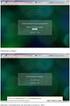 ULSS n.1 Belluno - Istruzioni per configurare una stazione di collegamento alla VPN della Ulss n.1 di Belluno Sintesi prerequisiti per l autenticazione tramite smart-card: ATTENZIONE DAL 16/06/2016 TUTTI
ULSS n.1 Belluno - Istruzioni per configurare una stazione di collegamento alla VPN della Ulss n.1 di Belluno Sintesi prerequisiti per l autenticazione tramite smart-card: ATTENZIONE DAL 16/06/2016 TUTTI
Manuale di installazione
 Manuale di installazione Manuale di installazione Riello Power Tools v. 2.2 Versione aggiornata Luglio, 2014 Pagina 1 Sommario 1-BENVENUTO!... 3 2-REQUISITI MINIMI COMPUTER... 3 3-NOTE PRELIMINARI... 3
Manuale di installazione Manuale di installazione Riello Power Tools v. 2.2 Versione aggiornata Luglio, 2014 Pagina 1 Sommario 1-BENVENUTO!... 3 2-REQUISITI MINIMI COMPUTER... 3 3-NOTE PRELIMINARI... 3
Manuale Operativo procedura integrata EDISAN DES (Database Edilizia Sanitaria)
 Manuale Operativo procedura integrata EDISAN DES (Database Edilizia Sanitaria) Versione 2018-01 del 01.2018 Estratto A cura del Nucleo Edilizia sanitaria Manuale Operativo procedura integrata EDISAN DES
Manuale Operativo procedura integrata EDISAN DES (Database Edilizia Sanitaria) Versione 2018-01 del 01.2018 Estratto A cura del Nucleo Edilizia sanitaria Manuale Operativo procedura integrata EDISAN DES
Le presenti note si riferiscono esclusivamente alla procedura di installazione e di aggiornamento di Planet HR.
 Planet HR: note per l aggiornamento e l installazione (Pagina 1:9) Premessa Le presenti note si riferiscono esclusivamente alla procedura di installazione e di aggiornamento di Planet HR. Accedere al sistema
Planet HR: note per l aggiornamento e l installazione (Pagina 1:9) Premessa Le presenti note si riferiscono esclusivamente alla procedura di installazione e di aggiornamento di Planet HR. Accedere al sistema
Demo SCOPE AG Klusenstrasse 17/ Adligenswil
 Manuale d'uso "HomeAgents" Presentato da: Demo SCOPE AG Klusenstrasse 17/19 6043 Adligenswil http://www.demoscope.ch Demo SCOPE AG l Pagina 2 di 12 Indice Capitolo 1: Aspetti amministrativi... 3 Cronologia
Manuale d'uso "HomeAgents" Presentato da: Demo SCOPE AG Klusenstrasse 17/19 6043 Adligenswil http://www.demoscope.ch Demo SCOPE AG l Pagina 2 di 12 Indice Capitolo 1: Aspetti amministrativi... 3 Cronologia
Eni S.p.A. Eni ICT. CA Strong Authentication Manuale Utente. CA Strong Authentication User Manual
 Eni S.p.A. Eni ICT CA Strong Authentication CA Strong Authentication User Manual v1.0.b2b.it - 14/03/2017 CA Strong Authentication 2 Eni ICT CA Strong Authentication 3 CA Strong Authentication 4 Eni ICT
Eni S.p.A. Eni ICT CA Strong Authentication CA Strong Authentication User Manual v1.0.b2b.it - 14/03/2017 CA Strong Authentication 2 Eni ICT CA Strong Authentication 3 CA Strong Authentication 4 Eni ICT
Certification Authority del CNN. Configurazione postazione Mac OS X Manuale Utente v7
 Certification Authority del CNN v7 INDICE 1 INTRODUZIONE AL DOCUMENTO 3 1.1 SCOPO E CAMPO DI APPLICAZIONE DEL DOCUMENTO... 3 1.2 REQUISITI DI COMPATIBILITÀ... 3 1.3 COMPONENTI SOFTWARE AGGIUNTIVI... 3
Certification Authority del CNN v7 INDICE 1 INTRODUZIONE AL DOCUMENTO 3 1.1 SCOPO E CAMPO DI APPLICAZIONE DEL DOCUMENTO... 3 1.2 REQUISITI DI COMPATIBILITÀ... 3 1.3 COMPONENTI SOFTWARE AGGIUNTIVI... 3
MANUALE OPERATIVO PROCEDURA INTEGRATA EDISAN D.E.S. (DATABASE EDILIZIA SANITARIA)
 IRES PIEMONTE SANITÀ MANUALE OPERATIVO PROCEDURA INTEGRATA EDISAN D.E.S. (DATABASE EDILIZIA SANITARIA) in attuazione della D.G.R. n. 18-7208 del 10 marzo 2014 Approvazione delle nuove procedure amministrative
IRES PIEMONTE SANITÀ MANUALE OPERATIVO PROCEDURA INTEGRATA EDISAN D.E.S. (DATABASE EDILIZIA SANITARIA) in attuazione della D.G.R. n. 18-7208 del 10 marzo 2014 Approvazione delle nuove procedure amministrative
Padova Partecipa Manuale Utente
 Padova Partecipa Manuale Utente versione 1.0 1/36 Lista modifiche al documento Data Versione Autore Modifiche 15/11/2017 0.1 Comune di Padova Versione iniziale 12/01/2018 0.2 Comune di Padova Aggiornato
Padova Partecipa Manuale Utente versione 1.0 1/36 Lista modifiche al documento Data Versione Autore Modifiche 15/11/2017 0.1 Comune di Padova Versione iniziale 12/01/2018 0.2 Comune di Padova Aggiornato
Requisiti Tecnici del PC
 Requisiti Tecnici del PC 1.1 Requisiti client - Internet Explorer, Mozilla Firefox, Safari, Chrome. - MS Word o simili per la visualizzazione di documenti in RTF - Acrobat Reader 7.0 e seguenti per la
Requisiti Tecnici del PC 1.1 Requisiti client - Internet Explorer, Mozilla Firefox, Safari, Chrome. - MS Word o simili per la visualizzazione di documenti in RTF - Acrobat Reader 7.0 e seguenti per la
Nuova Farm Citrix (CIA) 15 marzo 2017
 Nuova Farm Citrix (CIA) 15 marzo 2017 Terminal Client Web Con il servizio di hosting, alcune applicazioni Cineca vengono fornite mediante tecnologia Terminal Server (Citrix XenApp Server). L applicazione
Nuova Farm Citrix (CIA) 15 marzo 2017 Terminal Client Web Con il servizio di hosting, alcune applicazioni Cineca vengono fornite mediante tecnologia Terminal Server (Citrix XenApp Server). L applicazione
ACCESS POINT GO-RT-N150 GUIDA ALLA CONFIGURAZIONE DEL SERVIZIO
 ACCESS POINT GO-RT-N150 Wi-Fi GUIDA ALLA CONFIGURAZIONE DEL SERVIZIO Gentile Cliente, ti ringraziamo per aver scelto il servizio Linkem. Attraverso i semplici passi di seguito descritti potrai configurare
ACCESS POINT GO-RT-N150 Wi-Fi GUIDA ALLA CONFIGURAZIONE DEL SERVIZIO Gentile Cliente, ti ringraziamo per aver scelto il servizio Linkem. Attraverso i semplici passi di seguito descritti potrai configurare
NAM-Autenticazione Web
 Categoria Firma Digitale Codice Documento NAM-Autenticazione Web Namirial S.p.A. Redatto da Michelangelo Bonvini Nota di riservatezza Namirial TSP Registration Authority Verificato da Gabriele Bocchini
Categoria Firma Digitale Codice Documento NAM-Autenticazione Web Namirial S.p.A. Redatto da Michelangelo Bonvini Nota di riservatezza Namirial TSP Registration Authority Verificato da Gabriele Bocchini
N u o v e i s t r u z i o n i o p e r a t i v e d i a c c e s s o
 DIPARTIMENTO PER LE POLITICHE DEL PERSONALE DELL AMM. CIVILE E PER LE RISORSE STRUMENTALI E FINANZIARIE DIREZIONE CENTRALE RISORSE FINANZIARIE E STRUMENTALI UFFICIO IV - INNOVAZIONE TECNOLOGICA PER L AMMINISTRAZIONE
DIPARTIMENTO PER LE POLITICHE DEL PERSONALE DELL AMM. CIVILE E PER LE RISORSE STRUMENTALI E FINANZIARIE DIREZIONE CENTRALE RISORSE FINANZIARIE E STRUMENTALI UFFICIO IV - INNOVAZIONE TECNOLOGICA PER L AMMINISTRAZIONE
Documento sulla Compatibilità e corretta configurazione del browser per l utilizzo delle funzioni del software. Sommario
 Documento sulla Compatibilità e corretta configurazione del browser per l utilizzo delle funzioni del software. Sommario Documento Compatibilità... 1 Premessa... 2 Internet Explorer... 4 Chrome... 6 FireFox...
Documento sulla Compatibilità e corretta configurazione del browser per l utilizzo delle funzioni del software. Sommario Documento Compatibilità... 1 Premessa... 2 Internet Explorer... 4 Chrome... 6 FireFox...
ISTRUZIONI PER LA FIRMA
 ISTRUZIONI PER LA FIRMA Pag. 1 a 14 Indice 1 Introduzione...3 2 Operazioni preliminari...3 2.1 Pulizia della cache del browser...3 2.2 Installare Java a 64 e 32 bit...7 3 Sistema operativo Windows...8
ISTRUZIONI PER LA FIRMA Pag. 1 a 14 Indice 1 Introduzione...3 2 Operazioni preliminari...3 2.1 Pulizia della cache del browser...3 2.2 Installare Java a 64 e 32 bit...7 3 Sistema operativo Windows...8
ISTRUZIONI PER LA FIRMA DIGITALE IN PERSONALE ONLINE (aggiornato al 13/01/2017)
 ISTRUZIONI PER LA FIRMA DIGITALE IN PERSONALE ONLINE (aggiornato al 13/01/2017) Prerequisiti Per poter firmare digitalmente attraverso Personale Online la postazione di lavoro deve soddisfare alcuni requisiti.
ISTRUZIONI PER LA FIRMA DIGITALE IN PERSONALE ONLINE (aggiornato al 13/01/2017) Prerequisiti Per poter firmare digitalmente attraverso Personale Online la postazione di lavoro deve soddisfare alcuni requisiti.
Autenticazione a due fattori per lo smartphone.
 Autenticazione a due fattori per lo smartphone. Autenticazione a due fattori per lo smartphone. Introduzione. 2 Configurazione dell autenticazione a due fattori per lo smartphone. 3 Internet Explorer Adeguamento
Autenticazione a due fattori per lo smartphone. Autenticazione a due fattori per lo smartphone. Introduzione. 2 Configurazione dell autenticazione a due fattori per lo smartphone. 3 Internet Explorer Adeguamento
MANUALE D UTILIZZO DI EDUROAM
 MANUALE D UTILIZZO DI EDUROAM VERSIONE 3.00.01 02-2017 Manuale d utilizzo di EDUROAM v 3.00.01 2 INDICE 1. INTRODUZIONE 3 2. A CHI E RIVOLTO 4 3. DISINSTALLAZIONE DEL SERVIZIO CAT 5 3.1. Apple mobile devices
MANUALE D UTILIZZO DI EDUROAM VERSIONE 3.00.01 02-2017 Manuale d utilizzo di EDUROAM v 3.00.01 2 INDICE 1. INTRODUZIONE 3 2. A CHI E RIVOLTO 4 3. DISINSTALLAZIONE DEL SERVIZIO CAT 5 3.1. Apple mobile devices
NWFM Nazca Work Force Management per DAIKIN
 NWFM Nazca Work Force Management per DAIKIN Attivazione Applicazione per dispositivi Android Gennaio 2014 Istruzioni Installazione NWFM versione Android Scaricare l App sul proprio dispositivo. E possibile
NWFM Nazca Work Force Management per DAIKIN Attivazione Applicazione per dispositivi Android Gennaio 2014 Istruzioni Installazione NWFM versione Android Scaricare l App sul proprio dispositivo. E possibile
